Kipróbáltuk: Elgato Netstream Sat
Telepítés, használatba vétel |
A készülék telepítése igen egyszerű, áram alá helyezzük, összekötjük routerünkkel illetve csatakoztatjuk műholdas antennánkhoz, majd feltelepítjük az EyeTV 3-at. Ez Mac esetében annyiból áll, hogy az alkalmazást a CD-ről az Applications könyvtárba húzzuk, majd elindítjuk és végigmegyünk a telepítési varázslón. Jelen esetben a CD-n érkezettnél frissebb szoftver is rendelkezésre állt, így a gyártó honlapjáról azt töltöttük le és telepítettük. Erre a program telepítésekor fel is hívta figyelmünket.
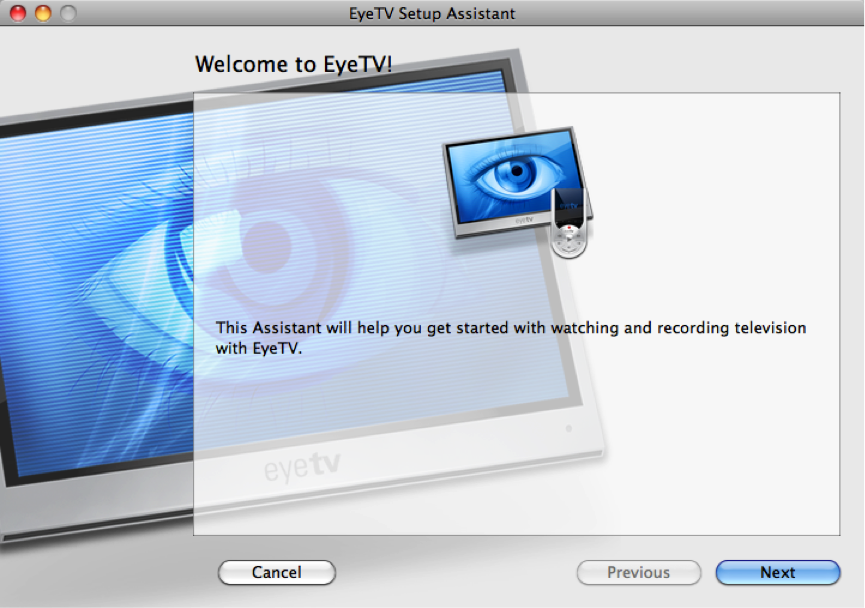 Az EyeTV telepítési varázslója
Az EyeTV telepítési varázslója
A beállítási varázsló megkérdezi tőlünk, mely országban, illetve melyik készüléket használjuk, majd az alapadatok megadása után elindítja az alkalmazást és már tévézhetünk is. A dolog érdekessége, hogy nem kérdezte mely műholdat szeretnénk használni. Ezt felismeri a jelből, illetve az előtte megadott földrajzi régióból. A teljes csatornalistát rendelkezésünkre állítja, a fizetős, HD, SD csatornákkal együtt, melyeket természetesen le is szűrhetünk, illetve a csatornák sorrendjét is ízlésünk szerint módosíthatjuk. A kódolt csatornák nézésére viszont nincs lehetőség.
Az Elgato NetStream Sat-ot egyszerre két készüléken is tudjuk használni, bár akkor mindkét készüléken ugyanazt a műsort kell néznünk, illetve WiFi-s kapcsolat mellett tesztünk során a második készüléken (iPad) akadozott a kép. Amennyiben szeretnénk, ha a család több tagja más-más műsort is tudjon nézni, lehetőségünk van a készüléket az Elgato Sat Free-vel kiegészíteni, amit a Netstream Sat-al, USB-n összekötve két műsor egyidejű nézésére, vagy egy műsor felvételére egy másik műsor nézésére ad lehetőséget. Ennek kihasználására TWIN fejre van szükségünk!
 A Netstream Sat összekötése egy Sat Free-vel
A Netstream Sat összekötése egy Sat Free-vel
| A cikknek nincs még vége, olvasd tovább! » | |
| « előző oldal | |
Címkék: Elgato EyeTV Netstream Sat Műholdas adás iPad iPhone EyeTV 3 Mac Dune VLC Player PS3 PlayStation 3
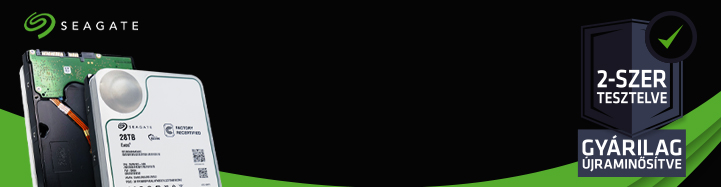
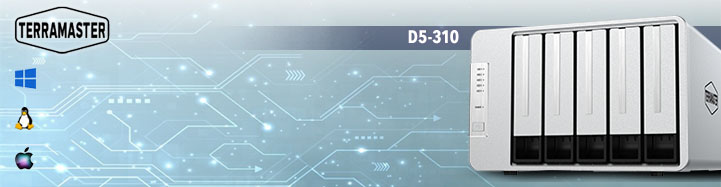


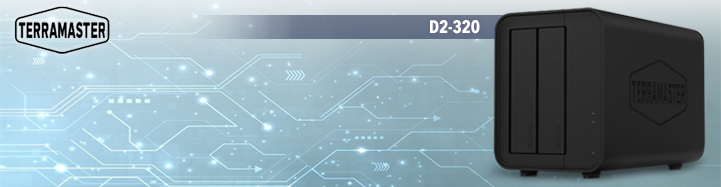















 Szólj hozzá Te is!
Szólj hozzá Te is!













